Se la sua TV Samsung ha problemi di connessione alla rete wireless, le cause potrebbero essere molteplici. Alcuni problemi comuni includono l’essere fuori dal raggio d’azione del router, un router malfunzionante, una rete o una password errata, un firmware obsoleto e altro ancora.
Per risolvere questo problema, provi a verificare che il televisore sia nel raggio d’azione del router, si assicuri che il router sia acceso e funzioni correttamente, confermi che il televisore sia collegato alla rete corretta e si assicuri che la password sia inserita correttamente.
Può anche provare a riavviare la TV e il router, aggiornare il firmware del router o ripristinare le impostazioni di fabbrica della TV. Può anche contattare l’assistenza clienti Samsung per ulteriore assistenza. Continui a leggere per ottenere informazioni dettagliate.
Perché la mia TV Samsung non si connette al Wi-Fi?
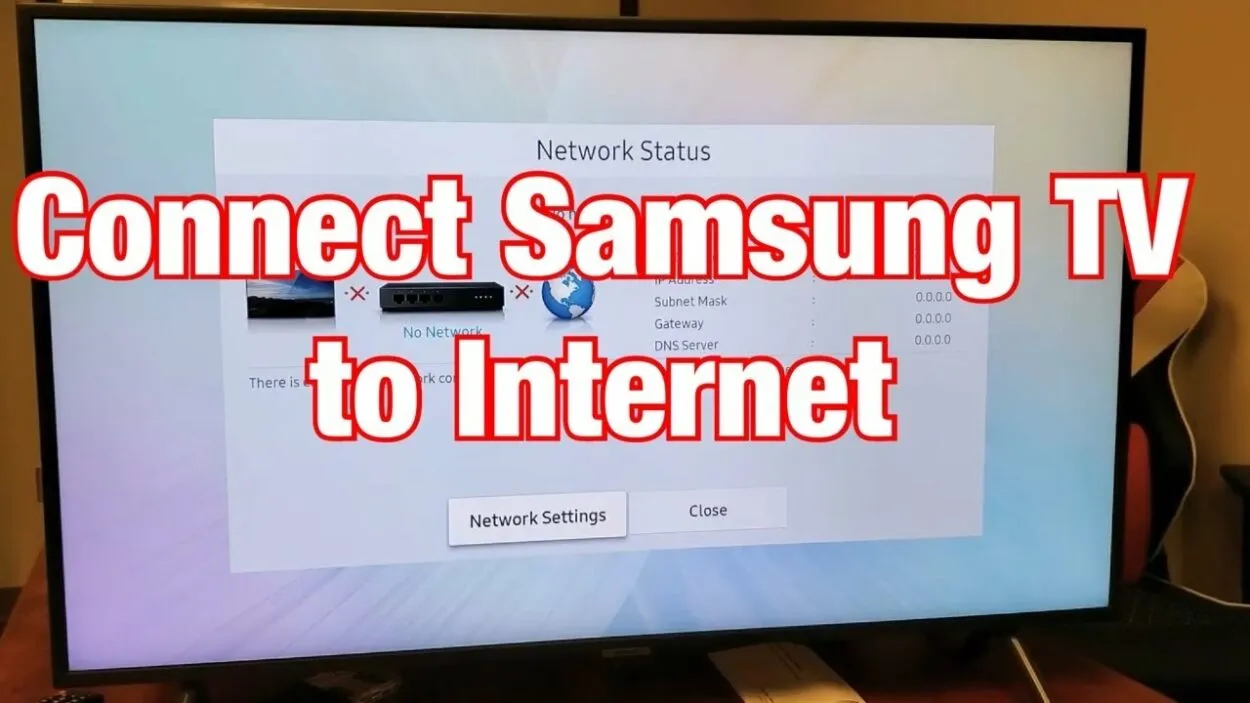
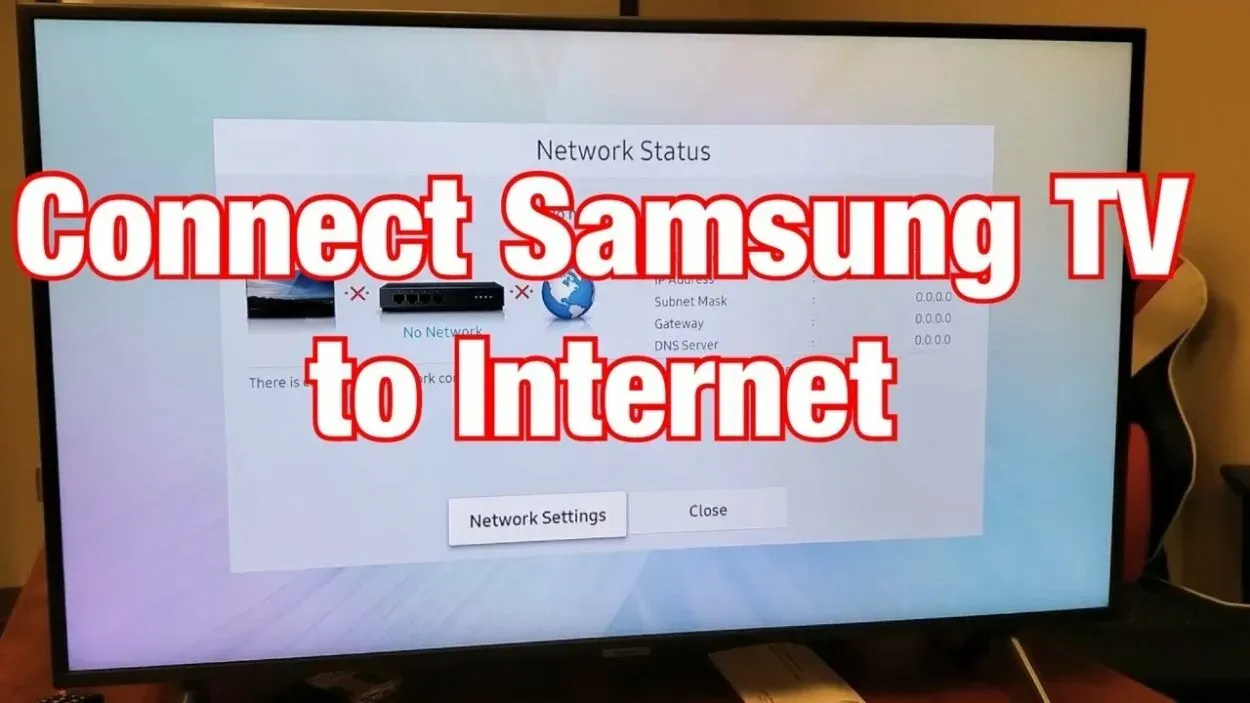
Samsung TV che si connette al Wi-Fi
La connessione del suo televisore Samsung alla rete Wi-Fi domestica dovrebbe essere un processo semplice, ma a volte le cose possono andare male. Ci sono diversi motivi per cui il suo televisore potrebbe non connettersi alla rete e la comprensione di questi motivi può aiutarla a risolvere il problema.
Il televisore è fuori portata
Innanzitutto, si assicuri che il suo televisore Samsung sia nel raggio d’azione del suo router wireless. Se il televisore è troppo lontano dal router, la potenza del segnale potrebbe essere troppo debole per stabilire una connessione.
Avvicini il televisore al router, oppure consideri l’utilizzo di un range extender per potenziare il segnale.
Malfunzionamento del router
Un altro problema comune è che il router sia malfunzionante o non acceso. Prima di risolvere il problema della TV, si assicuri che il router sia acceso e funzioni correttamente.
Se il router non funziona, contatti il suo provider di servizi Internet per ricevere assistenza.
Rete wireless sbagliata
È anche possibile che la sua TV Samsung sia collegata alla rete wireless sbagliata.
Verifichi due volte che la sua TV sia collegata alla rete corretta e, in caso contrario, selezioni la rete corretta dall’elenco delle reti disponibili sulla TV.
Password errata
Un altro problema comune è che la password della rete wireless sia stata inserita in modo errato sul televisore. Si assicuri che la password sia corretta e inserita correttamente sul televisore.
Se non è sicuro della password, controlli il router o contatti il suo provider di servizi Internet.
Firmware del router obsoleto
A volte, il problema può essere causato da un firmware del router non aggiornato.
Si assicuri che il firmware del router sia aggiornato controllando gli aggiornamenti sul sito web del router o contattando il suo provider di servizi Internet.
Interferenze
La causa del problema potrebbe essere l’interferenza di altri dispositivi elettronici come microonde, telefoni cordless, ecc.
Questi dispositivi possono interferire con il segnale wireless, rendendolo debole o instabile e rendendo difficile la connessione della TV al Wi-Fi.
Adattatore di rete della TV
In alcuni casi, il problema potrebbe essere legato all’adattatore di rete del televisore. Un adattatore di rete malfunzionante può impedire alla TV di collegarsi alla rete Wi-Fi.
Se sospetta che sia questo il caso, contatti l’assistenza clienti Samsung per ricevere assistenza. Potrebbero essere in grado di diagnosticare il problema e fornire ulteriori istruzioni.
Crittografia wireless
Un altro aspetto da considerare è il tipo di crittografia wireless utilizzata dal suo router.
Alcuni vecchi televisori Samsung potrebbero non essere compatibili con i metodi di crittografia più recenti, come WPA3 o WPA2-AES. In questo caso, provi a passare a un metodo di crittografia più vecchio come WPA2-TKIP.
Impostazioni DHCP del router
È anche importante controllare le impostazioni DHCP del suo router. Il DHCP è un meccanismo che distribuisce automaticamente gli indirizzi IP ai dispositivi di rete.
Se il DHCP non è abilitato sul suo router, la sua TV potrebbe non essere in grado di ottenere un indirizzo IP e connettersi al Wi-Fi.
Come risolvere la connettività WiFi di una Smart TV Samsung?
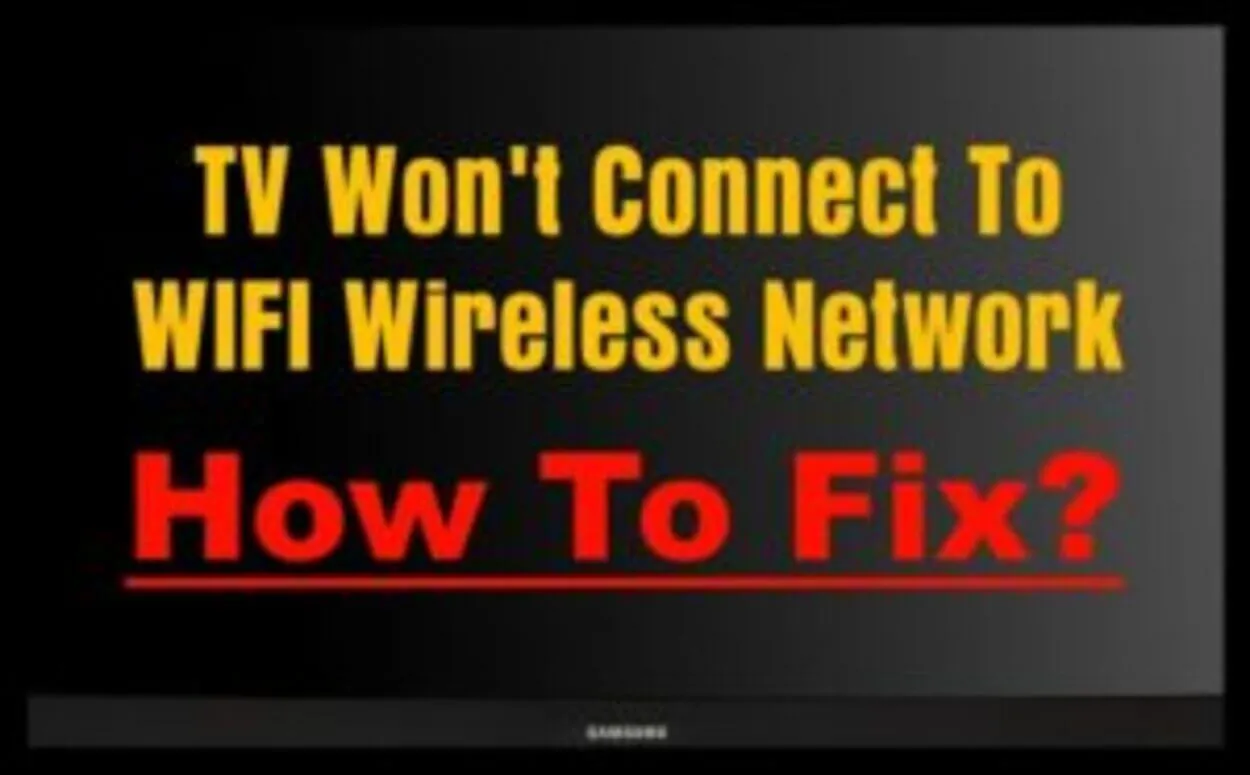
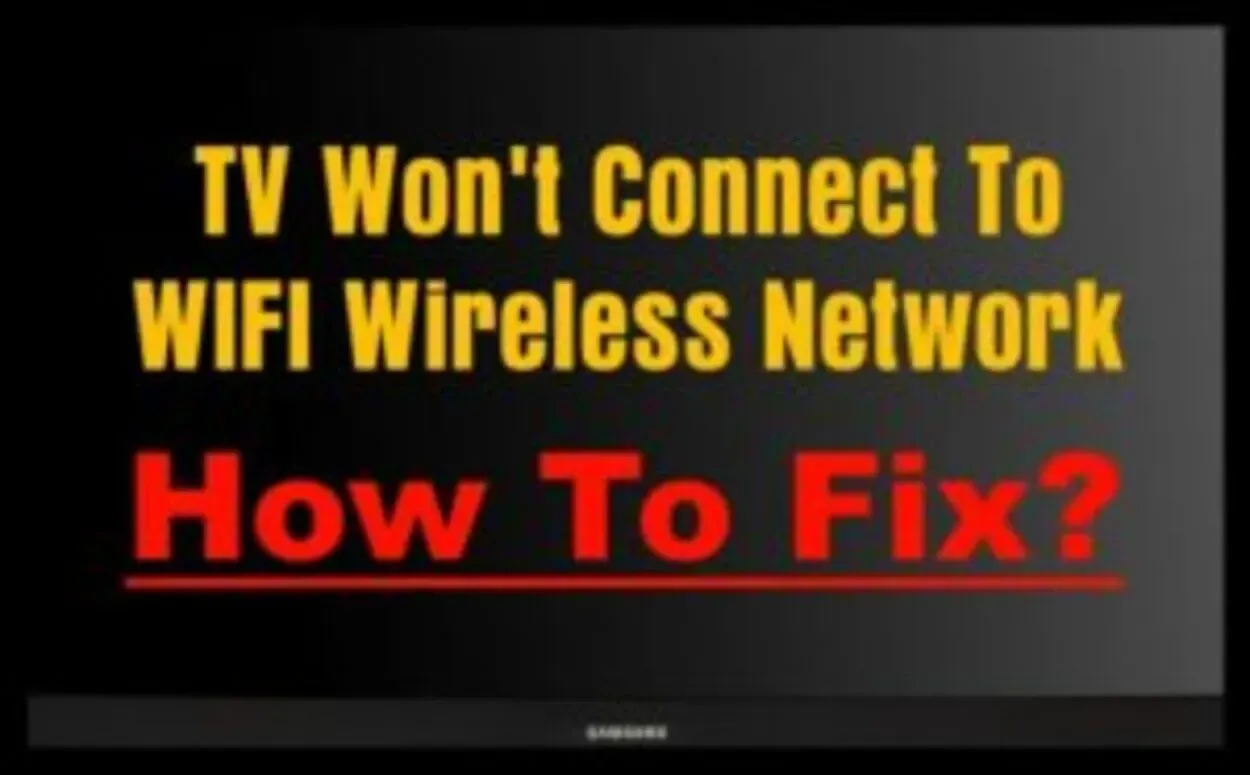
Come far connettere una Smart TV Samsung al WiFi
| Riavvii la TV e il router | Spenga la TV e scolleghi il router per alcuni minuti, quindi ricolleghi il router e riaccenda la TV. |
| Controllare la connessione wireless | Si assicuri che la TV e il router siano sulla stessa rete e verifichi che la potenza del segnale sia forte. |
| Aggiornare il firmware della TV | Acceda al menu del televisore e verifichi la presenza di eventuali aggiornamenti disponibili. |
| Provi una connessione via cavo | Colleghi la TV al router utilizzando un cavo Ethernet per verificare se il problema si risolve. |
| Resettare il televisore | Acceda al menu del televisore e cerchi un’opzione per ripristinare le impostazioni di fabbrica del televisore. |
| Controllare le impostazioni del router | Si assicuri che il router non stia bloccando l’indirizzo MAC della TV. |
| Contatti l’assistenza Samsung | Se nessuno dei passaggi precedenti funziona, contatti l’assistenza Samsung per ulteriore assistenza. |
Confermare di aver scelto la rete corretta
Quando seleziona una rete per riparare una Smart TV Samsung, è importante considerare diversi fattori:
- Assicurarsi che la rete sia compatibile con il suo modello di TV. I diversi modelli di Smart TV Samsung possono avere requisiti diversi per la connettività di rete.
- Verifichi la forza e la stabilità del segnale della rete.
Una rete forte e stabile garantirà che la TV possa connettersi a Internet senza interruzioni. Inoltre, consideri le caratteristiche di sicurezza della rete. Cerchi reti che abbiano caratteristiche come la crittografia WPA2 per proteggere i suoi dati personali.
Si consiglia anche di utilizzare una connessione via cavo, se possibile, in quanto è generalmente più stabile e più veloce di una connessione wireless. Infine, consideri l’assistenza clienti della rete e le risorse per la risoluzione dei problemi.
Una rete con un buon supporto clienti sarà in grado di assisterla in caso di problemi con la connessione di rete del suo televisore.
Si assicuri di utilizzare la password corretta
Confermare che sta utilizzando la password giusta è un passo importante quando cerca di riparare una Smart TV Samsung. Innanzitutto, si assicuri di digitare la password corretta. Ricontrolli la password e si assicuri che non ci siano errori di battitura.
Inoltre, si assicuri di inserire la password per la rete corretta. Se ha impostato più reti, si assicuri di collegarsi a quella giusta. Se non è sicuro della password, controlli la password sul router o sul modem.
Di solito è stampata su un adesivo sul retro o sul fondo del router o del modem. Se non riesce ancora a connettersi, provi a resettare le impostazioni di rete sul televisore. Questo può essere fatto accedendo al menu del televisore, selezionando “Rete” e poi “Ripristina impostazioni di rete”.
Può provare a resettare il router o il modem e riconfigurare le impostazioni di rete. Se non riesce ancora a connettersi, contatti il suo provider di servizi Internet o l’assistenza clienti Samsung per ricevere assistenza.
Eseguire un test diagnostico di rete
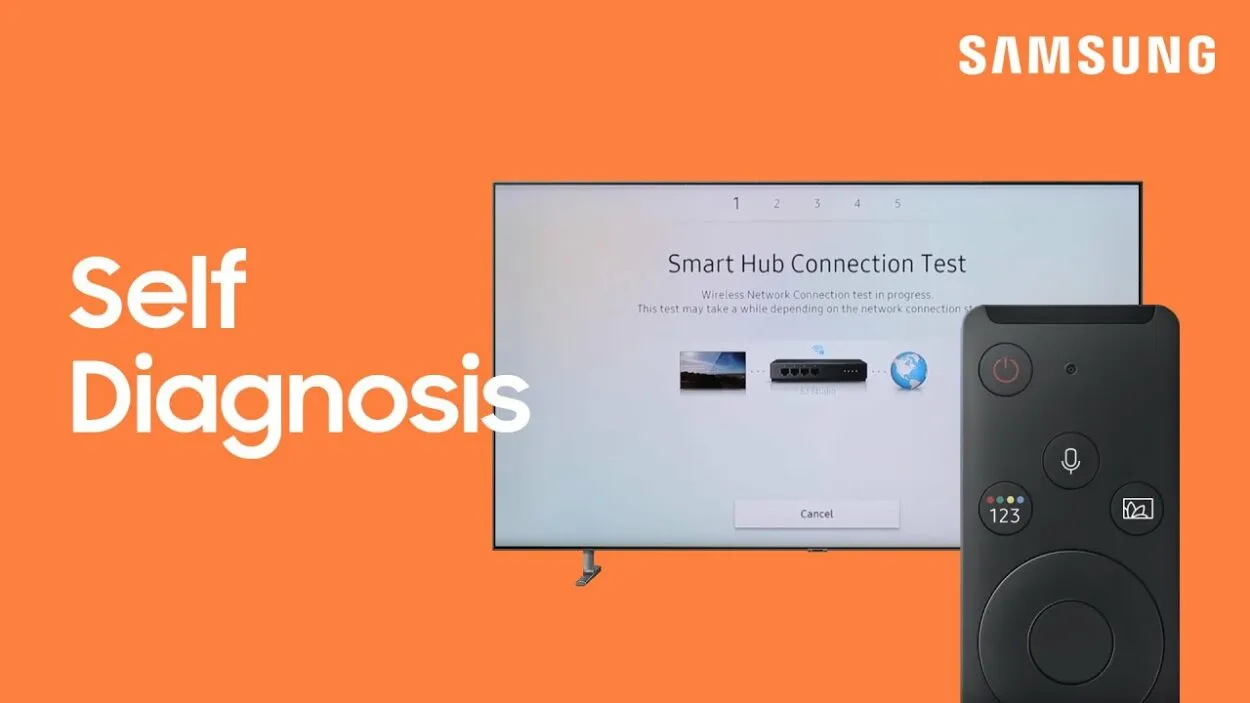
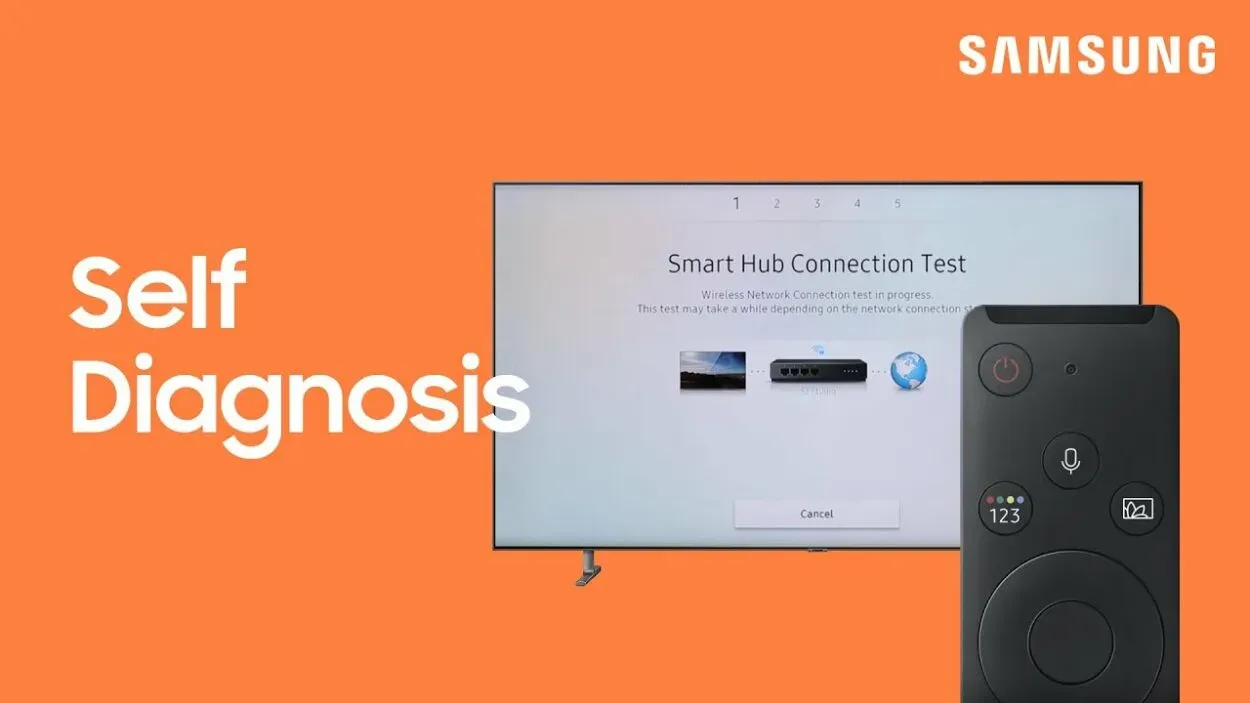
Eseguire un test diagnostico di rete
Il test diagnostico può aiutare a identificare la causa del problema di connettività e fornire una soluzione. Per eseguire il test, vada nel menu del televisore, selezioni “Rete” e poi “Diagnostica di rete”.
Il test diagnostico verificherà lo stato della connessione, l’indirizzo IP, il DNS e il gateway. Può anche verificare la presenza di eventuali interferenze di rete. Se il test diagnostico trova qualche problema, fornirà una soluzione o istruzioni su come risolvere il problema.
Se il test non è in grado di trovare una soluzione, provi a reimpostare le impostazioni di rete sul televisore accedendo al menu del televisore, selezionando “Rete” e poi “Reimposta impostazioni di rete” e provi a connettersi nuovamente al wifi.
Resettare la rete
Una reimpostazione della rete può aiutare a eliminare eventuali problemi o bug temporanei che potrebbero causare il problema di connettività. Per eseguire un reset di rete su un televisore Samsung:
- Vada al menu del televisore e selezioni “Rete”.
- Selezioni “Ripristino delle impostazioni di rete”. Questa operazione cancellerà tutte le impostazioni di rete e le riporterà ai valori predefiniti.
- Una volta completato il reset, dovrà impostare nuovamente la connessione wifi inserendo l’SSID e la password della rete.
È anche una buona idea resettare il suo router o modem scollegandolo dalla fonte di alimentazione e lasciandolo spento per un minuto o due, quindi ricollegarlo e attendere che si riavvii completamente. In questo modo si eliminerà qualsiasi problema temporaneo o bug che potrebbe causare il problema di connettività.
Se il problema persiste, provi a cambiare il canale della sua rete wifi, in quanto potrebbero esserci interferenze da parte di altre reti wifi che operano sullo stesso canale.
Sperimentare con un altro dispositivo
Testare con un altro dispositivo è un passo utile quando cerca di risolvere un televisore Samsung che non si connette al wifi. Questo aiuterà a determinare se il problema riguarda la TV o la rete stessa. Per effettuare il test con un altro dispositivo, provi a collegare un altro dispositivo come un telefono, un tablet o un computer portatile alla rete wifi.
Se l’altro dispositivo riesce a connettersi, è probabile che il problema riguardi la TV. Se anche l’altro dispositivo non riesce a connettersi, il problema potrebbe essere legato alla rete wifi o al router. Si consiglia anche di controllare la potenza del segnale wifi nella posizione del televisore, se il segnale è debole potrebbe causare un problema di connettività.
Se anche l’altro dispositivo non riesce a connettersi, controlli il router o il modem e si assicuri che sia configurato correttamente e che il wifi sia acceso.
Impostare un server DNS personalizzato
L’assegnazione di un server DNS personalizzato può essere un passo utile per la risoluzione dei problemi quando cerca di riparare una TV Samsung. Questo può essere fatto accedendo alle impostazioni di rete del televisore e inserendo manualmente gli indirizzi del server DNS.
Alcune opzioni popolari per i server DNS personalizzati includono il Public DNS di Google (8.8.8.8 e 8.8.4.4) e OpenDNS (208.67.222.222 e 208.67.220.220). Utilizzando un server DNS personalizzato, potrebbe essere in grado di aggirare eventuali problemi con le impostazioni DNS del suo router e stabilire una connessione di successo.
Tuttavia, è importante tenere presente che questa soluzione potrebbe non funzionare per tutti ed è sempre meglio consultare il manuale del televisore o contattare l’assistenza Samsung per una guida adeguata.
Ciclo di alimentazione e scarico dell’energia residua
Il ciclo di alimentazione consiste nello spegnere il televisore e scollegarlo dalla parete per alcuni minuti, per poi ricollegarlo e riaccenderlo. Questo può aiutare a resettare le impostazioni di rete della TV e a eliminare eventuali problemi temporanei che potrebbero impedire la connessione.
Lo scarico dell’energia residua consiste nello scollegare il televisore dalla parete e scollegare anche il cavo di alimentazione, quindi premere e tenere premuto il pulsante di accensione per almeno 20 secondi per scaricare l’energia residua rimasta nel dispositivo.
Questo può aiutare a eliminare eventuali problemi temporanei che potrebbero impedire alla TV di connettersi alla rete Wi-Fi.
Utilizzando un’unità Jump, aggiorni il firmware della sua Samsung TV
L’aggiornamento del firmware del televisore Samsung può essere un’utile fase di risoluzione dei problemi quando cerca di risolvere un televisore Samsung che non si connette al Wi-Fi. Il firmware è il software che gira sul suo televisore ed è importante tenerlo aggiornato per assicurarsi che funzioni correttamente.
Un modo per aggiornare il firmware è utilizzare un’unità di salto, che è un’unità USB che può utilizzare per trasferire il file di aggiornamento del firmware al televisore. Per aggiornare il firmware utilizzando un’unità Jump, dovrà scaricare il file di aggiornamento del firmware dal sito web Samsung e salvarlo sull’unità Jump.
Quindi, inserisca l’unità di salto nella porta USB del televisore e segua le istruzioni sullo schermo per installare l’aggiornamento.
Aggiornamenti del firmware del suo modem
L’aggiornamento del firmware del modem può essere un passo importante nella risoluzione dei problemi di una TV Samsung. Il firmware del modem è il software che gira sul dispositivo che collega la sua casa a Internet, ed è importante mantenerlo aggiornato per assicurarsi che funzioni correttamente.
L’aggiornamento del firmware del modem può risolvere problemi come la compatibilità con i dispositivi più recenti, le vulnerabilità di sicurezza e i bug che possono impedire una connessione stabile.
Per aggiornare il firmware del modem, dovrà accedere all’interfaccia web del modem tramite un browser web digitando il suo indirizzo IP, quindi navigare nella sezione di aggiornamento del firmware e seguire le istruzioni sullo schermo.
È anche possibile verificare automaticamente gli aggiornamenti del firmware accedendo all’interfaccia del router e controllando la presenza di aggiornamenti.
Eseguire un reset di fabbrica
Un reset di fabbrica cancellerà tutte le sue impostazioni e preferenze personali, ma spesso può risolvere i problemi di connettività ripristinando il televisore al suo stato originale.
Per eseguire un reset di fabbrica sul suo televisore Samsung, dovrà accedere al menu delle impostazioni del televisore e navigare nella sezione di supporto. Una volta lì, troverà l’opzione per ripristinare le impostazioni di fabbrica del televisore.
Prima di eseguire il reset di fabbrica, si assicuri di eseguire il backup di tutti i dati importanti, come i canali, le impostazioni e le preferenze del televisore, perché andranno persi.
È anche importante tenere presente che, dopo il reset di fabbrica, dovrà configurare nuovamente la TV, compresa la connessione alla rete Wi-Fi.
Contatti l’assistenza Samsung
Se nessuna delle fasi di risoluzione dei problemi descritte in questo articolo ha risolto il problema della sua TV Samsung, potrebbe essere necessario contattare il supporto Samsung per ricevere assistenza. L’assistenza clienti Samsung può fornire ulteriori passaggi per la risoluzione dei problemi e potrebbe essere in grado di diagnosticare il problema a distanza.
Può anche organizzare l’intervento di un tecnico a casa sua per ispezionare il televisore, il router e la rete per determinare la causa principale del problema e fornire una soluzione.
Prima di contattare l’assistenza Samsung, si assicuri di avere a portata di mano il numero di modello e il numero di serie del suo televisore, oltre a tutti i messaggi di errore che potrebbe aver riscontrato durante il processo di risoluzione dei problemi.
L’assistenza Samsung può anche fornire aggiornamenti software per il suo televisore e può verificare eventuali richieste di garanzia per le quali potrebbe avere diritto.
Domande frequenti
Perché la mia TV non si connette al Wi-Fi mentre altri dispositivi lo fanno?
Ci sono diverse ragioni per cui il suo televisore potrebbe non connettersi al Wi-Fi mentre altri dispositivi si connettono senza problemi. Alcune possibili cause includono:
- Distanza
- Firmware obsoleto
- Impostazioni di rete errate
- Interferenze di altri dispositivi elettronici.
È importante risolvere ciascuno di questi potenziali problemi per determinare la causa principale del problema.
Conclusione:
- Ci sono diverse ragioni per cui un televisore Samsung potrebbe non connettersi a una rete Wi-Fi. Può trattarsi della distanza tra la TV e il router, di un firmware obsoleto o di impostazioni di rete errate.
- I passaggi di risoluzione dei problemi descritti in questo articolo possono aiutarla a risolvere il problema e a collegare la sua TV Samsung alla rete Wi-Fi.
- È importante verificare che il televisore sia nel raggio d’azione del router, assicurarsi che il router funzioni correttamente e assicurarsi che il televisore sia collegato alla rete corretta.
- Se il problema persiste, provi a riavviare sia la TV che il router, ad aggiornare il firmware del router e a ripristinare le impostazioni di fabbrica della TV.
- Se nessuno di questi passaggi funziona, contatti l’assistenza clienti Samsung per ulteriore assistenza. Potranno fornirle ulteriori passaggi per la risoluzione dei problemi o organizzare l’intervento di un tecnico a casa sua.
Altri articoli:
- Abbonamento alla videocamera Blink (Risposte)
- Il telecomando Firestick lampeggia in giallo (spiegazione)
- Come riavviare la Smart Tv Vizio (Guida passo-passo)
Clicchi qui per visualizzare la versione Visual Story di questo articolo.
